FROMSOFTWARE’in mecha serisi geri döndü ve Armored Core VI: Fires of Rubicon ile her zamankinden daha iyi. Önceki girişlerden farklı olarak Armored Core 6, PC’nin yanı sıra birden fazla platformda da mevcut. Bu, 120 FPS desteğiyle kesinlikle daha iyi bağlantı noktalarından biri, ancak her zamanki gibi bazı teknik sorunlar var. Armored Core 6’nın başlatma sırasında çökme sorunuyla karşılaşıyorsanız, bunu düzeltmek için işte birkaç öneri.
1
Oyun Dosyalarını Doğrulayın
Çoğu kullanıcı için, eksik veya bozuk herhangi bir şeyin olup olmadığını kontrol etmek amacıyla oyun dosyalarını doğrulamak, başlatma sırasındaki çökme sorununu çözecektir. Steam’in doğrulama sisteminin devreye girdiği indirme veya yükleme işlemi sırasında bir şeyler ters gitmiş olabilir.
- Açık Buhar ve kitaplığınıza gidin
- Sağ tıklayın Zırhlı Çekirdek 6 kütüphanende
- Tıklamak Özellikler
- Şunu seçin: Yüklü Dosyalar sekme
- Tıklamak Oyun dosyalarının bütünlüğünü doğrulayın
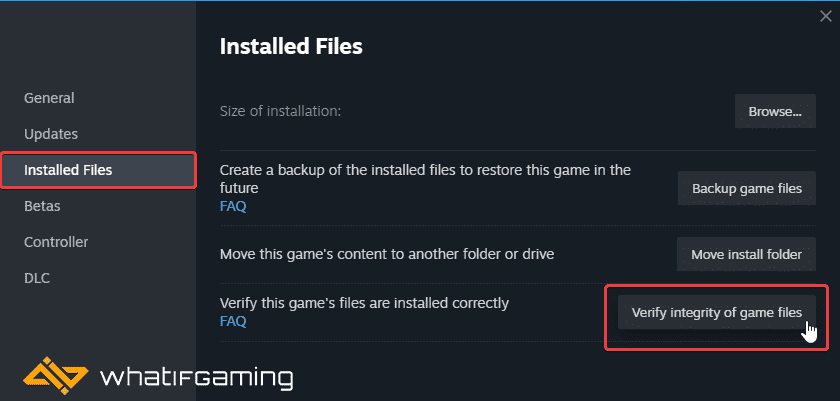
Bu, bir tarama başlatacak ve Steam, doğrulamada başarısız olan tüm dosyaları indirecektir.
2
DirectX ve Visual C++ Yeniden Dağıtılabilir Öğelerini Güncelleyin
Hem DirectX hem de Visual C++ Yeniden Dağıtılabilir Öğelerinin en son sürümde olduğundan emin olun.
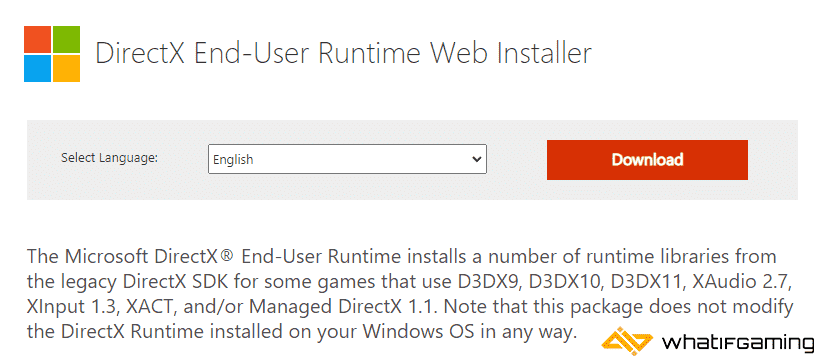
3
GPU Sürücülerini Güncelleyin
GPU sürücülerinizi bir süredir güncellemediyseniz bunu şimdi yapmanız iyi bir fikirdir. Bazı kazalar güncel olmayan sürücülerden kaynaklanabiliyor ve bu durum Elden Ring için de geçerliydi.
En yenilerine aşağıdaki bağlantılardan ulaşabilirsiniz.
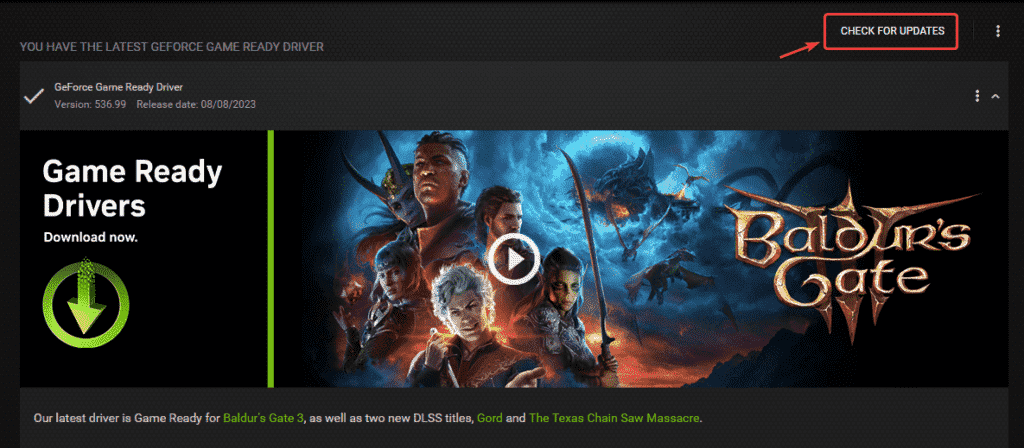
4
Özel GPU’ya geçin (Dizüstü Bilgisayar Kullanıcıları)
Armored Core 6 oynuyorsanız özel GPU’nuzun doğru şekilde kullanılıp kullanılmadığını kontrol ettiğinizden emin olun.
Özel Nvidia GPU’ya geçiş
- Öncelikle şunu açın: Nvidia Kontrol Paneli
- Daha sonra şuraya gidin: 3D Ayarları ve daha sonra 3D Ayarlarını Yönet
- Sekmeyi aç Program Ayarları ve Seç Zırhlı Çekirdek 6 açılır menüden
- Sonraki, bu program için tercih edilen grafik işlemcisini seçin ikinci açılır menüden.
- Nvidia GPU’nuz şu şekilde gösterilmelidir: Yüksek performanslı Nvidia işlemci
- Değişiklikleri kaydet
Özel AMD GPU’ya geçiş
- İlk önce aç Radeon Ayarları
- Daha sonra şuraya gidin: Tercihler, ardından Ek Ayarlar gelir
- Burada Güç’ü ve ardından Değiştirilebilir Grafik Uygulama Ayarları’nı seçin.
- Seçme Zırhlı Çekirdek 6 uygulamalar listesinden
- Eğer Zırhlı Çekirdek 6 listede yoksa, Uygulama Ekle düğmesini tıklayın ve kurulum dizininden yürütülebilir dosyayı seçin. Bu, oyunu listeye ekler ve daha sonra oyunu seçebileceksiniz.
- Grafik Ayarlarında Yüksek Performansı atayın oyunun profili.
5
Anti-Virüsünüze Bir İstisna Ekleyin
Üçüncü taraf antivirüs yazılımının oyunu tehdit olarak işaretlemesi mümkündür. Armored Core 6’yı istisnalar veya hariç tutmalar listesine eklemeyi deneyin ve bunun bir fark yaratıp yaratmadığına bakın.
Bazı popüler olanları ve bunların SSS sayfalarını listeledik.
6
Steam Arayüzünü Devre Dışı Bırak
Önceki FROMSOFTWARE oyunları, bazı kullanıcılar için Steam arayüzü etkinleştirildiğinde bazen hatalı davranıyordu. Test amacıyla oyun içinde devre dışı bırakmanın zararı olmaz. Bunu Steam için devre dışı bırakmanız gerekmez, yalnızca Armored Core 6 için devre dışı bırakmanız gerekir.
- Açık Buhar ve kitaplığınıza gidin
- Sağ tıklayın Zırhlı Çekirdek 6 kütüphanende
- Tıklamak Özellikler
 Özellikler
Özellikler- Şunu seçin: Genel sekme
- Şunu değiştir: Oyun içi seçeneği sırasında Steam Arayüzünü etkinleştirin
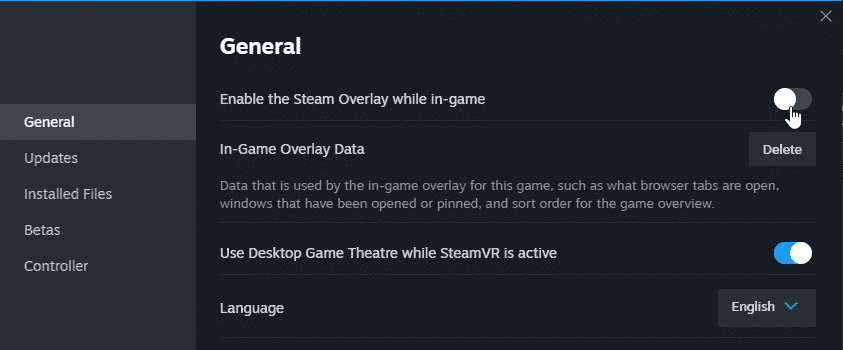
Bu kılavuzun, Armored Core 6’nın lansman sırasındaki çökme sorununu düzeltmeye yardımcı olacağını umuyoruz. Aşağıdaki yorumlarda herhangi bir sorunuz varsa bize bildirin.
